Wordpress merupakan salah satu CMS yang cukup banyak digunakan untuk membangun laman (website) dinamis. Umumnya Wordpress atau disingkat dengan WP itu digunakan untuk membangun weblog (blog).
Namun tidak semata-mata WP terfokus dalam hal itu, WP juga dapat digunakan untuk membangun website company profile, website forum, website e-commerce (toko online) dan lain sebagainya.
Persiapan yang harus adalah pertama-tama Anda harus menginstall PHP Server nya terlebih dahulu, bisa dengan Apache atau Nginx atau juga bisa dalam bentuk dalam paket seperti XAMPP Anda bisa baca artikel sebelumnya (XAMPP Langkah Awal Belajar Pemrograman Web).
Kemudian setelah itu Anda unduh (download) CMS wordpress pada situs resminya https://wordpress.org/download/. Atau Anda juga bisa langsung unduh dengan perintah (command) di Terminal dengan wget.
wget https://wordpress.org/latest.zip
Setelah itu kita buat direktori untuk meng-extract WP tersebut untuk pengguna XAMPP Anda bisa extact di /opt/lampp/htdocs atau jika Anda menginstal langsung Apachenya di Linux Anda dari repositori, umumnya direktorinya di /var/www.
sudo mkdir /opt/lampp/htdocs/wp
Lalu kemudian ubah permission nya menjadi 777. Mengapa harus 777? Ini untuk memudahkan kita nanti ketika meng-extact WP tersebut dengan file-roller atau aplikasi peng-extract archive lainnya.
sudo chmod 777 /opt/lampp/htdocs/wp
Kemudian Anda extract WP tersebut dengan file-roller saja, tinggal Anda drag-drop seperti gambar berikut:
Lalu chmod 777 pada semua isi direktori WP kita. Perhatian! Ini hanya sekadar contoh instalasi di localhost agar memudahkan Anda, jika WP Anda sudah berada di hosting Anda wajib merubah chmod 755 untuk direktori dan 644 untuk file.
sudo chmod -R 777 /opt/lampp/htdocs/wp
Perhatian
Karena ini adalah artikel lama, pada saat itu saya belum memiliki pengetahuan yang cukup mengenai permission. Untuk
chmod 777hanya digunakan saat versi pengembangan. Jika sudah masuk production jangan gunakan permission ini.Ada baiknya baca artikel Jangan Pernah Menggunakan Permission 777 atau 765 Saat Mendevelop Web PHP di GNU/Linux
Setelah itu buat database WP nya dengan phpMyAdmin (https://localhost/phpmyadmin) dan berinama misalnya wp , dan klik create.
Kemudian langkah selanjutnya kita install WP kita dengan mengetik pada browser https://localhost/wp.
Klik Let’s go! untuk melanjutkan instalasi WP. Kemudian Anda masukan Database Name untuk nama database yg sebelumnya kita buat; User Name , username dari database kita default nya root ; Password , password dari database kita default nya tidak diberikan password; Database Host yakni alamat database Anda default nya localhost; dan Table Prefix merupakan prefiks awalan penanda table WP Anda, Anda bisa isi dengan sembarang atau mengikuti default nya yakni wp_ .
Jika sudah klik Submit. Kemudian klik Run the install.
Kemudian masukan Site Title untuk judul website Anda; Username untuk username administrator Anda; Password untuk password username administrator Anda; Your E-Mail untuk email administrator; dan Privacy jika Anda menceklis “Allow search engines to index this site” maka Anda mengizikan agar mesin pencarian seperti Google untuk mengindeksi situs atau website Anda.
Jika sudah selesai klik Install WordPress, dan WP Anda sudah terinstal di localhost atau komputer Anda.
Anda bisa langsung Log In dan masuk ke halaman administrator dengan memasukan Username dan Password Anda yang sebelumnya telah dibuat.
Berikut ini halaman administrator (back-end) WP Anda.
Halaman depan (front-end) WP Anda.
Langkah selanjutnya kita pelajari tentang Posting, Template, Plugin, Widget dan sebagainya diartikel berikutnya. Semoga bermanfaat.

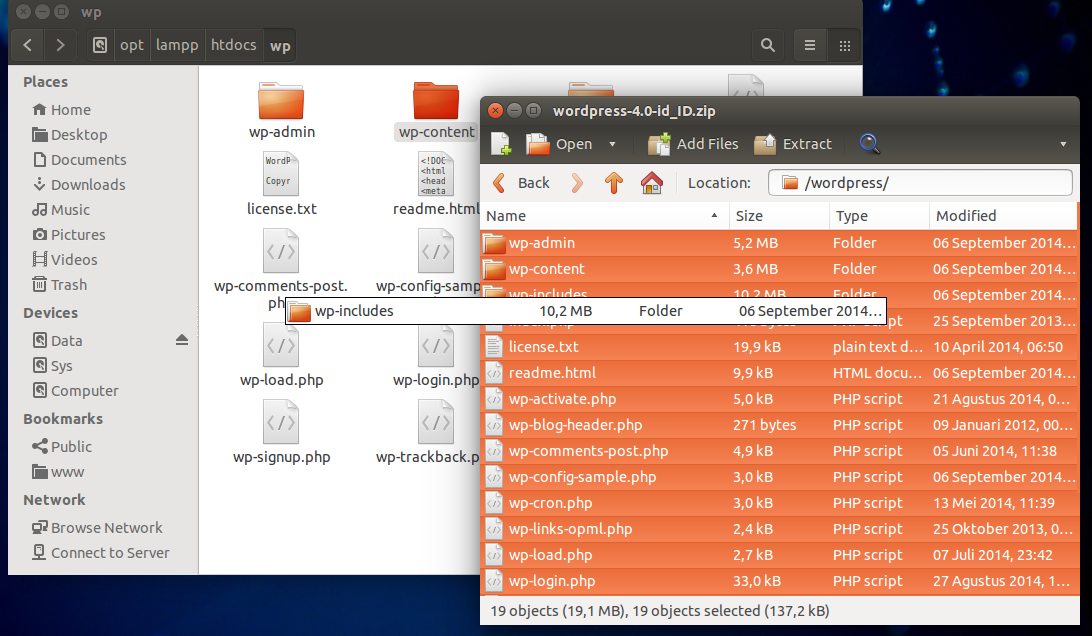
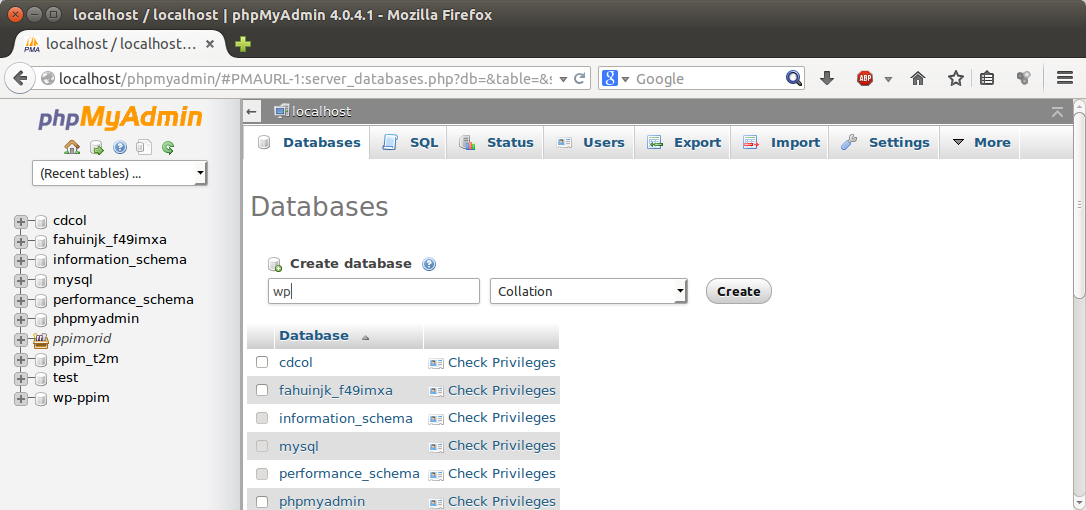








Komentar